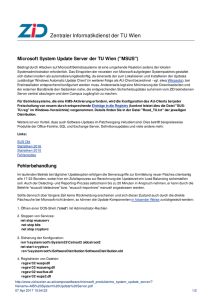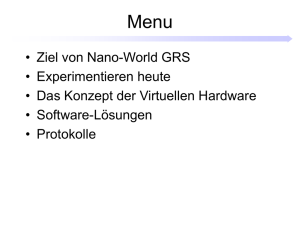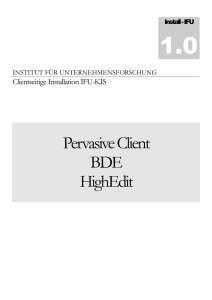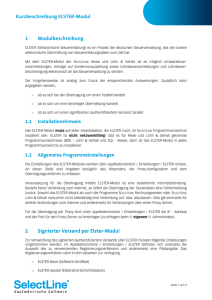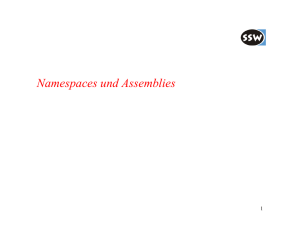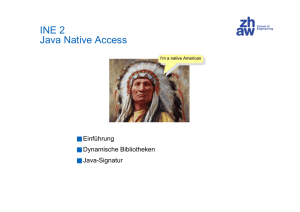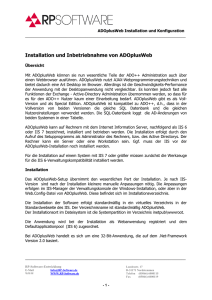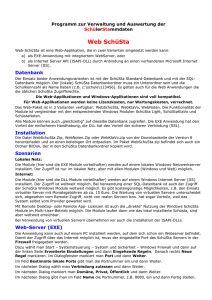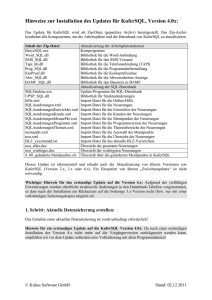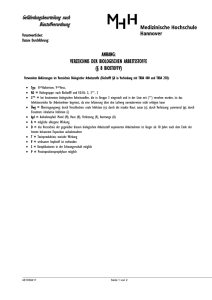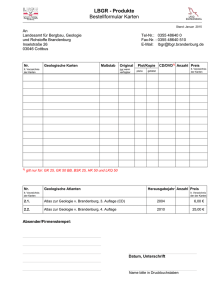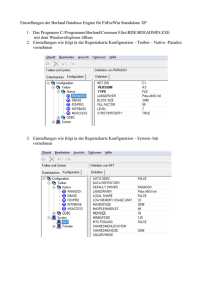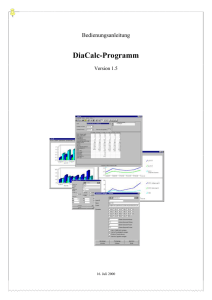Manuelles Setup von newsWorks 6.3
Werbung
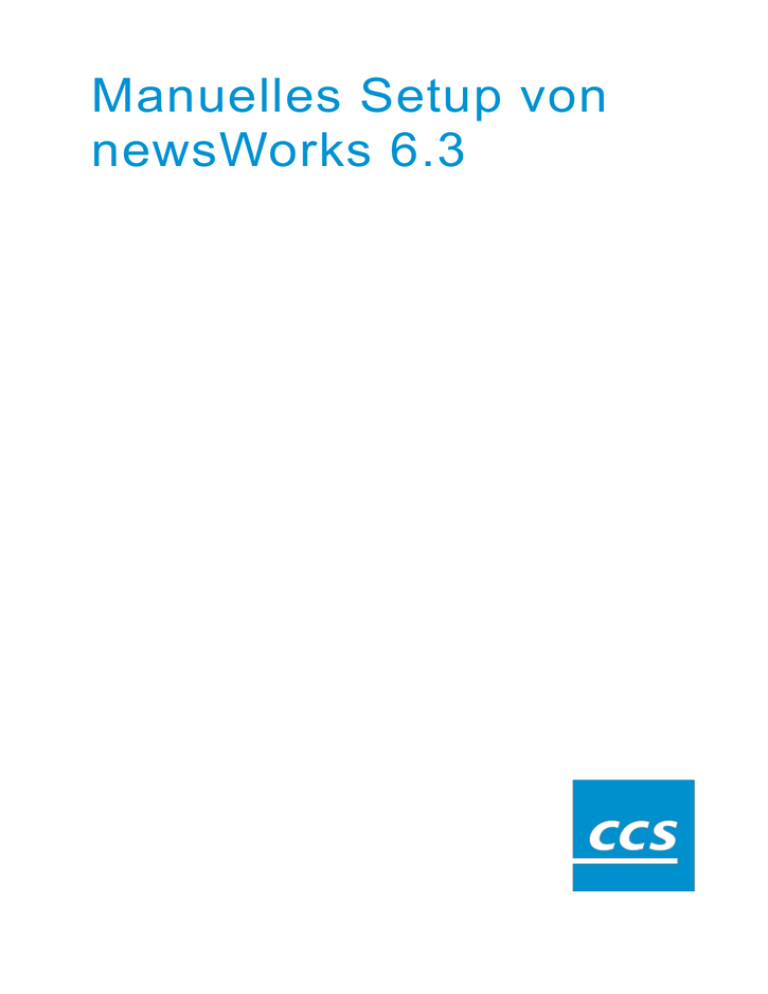
Manuelles Setup von newsWorks 6.3 Inhaltsverzeichnis 1 Checklisten für die manuelle Installation von newsWorks ..........................................................................3 1.1 newsClip .............................................................................................................................................3 1.2 newsClip web ......................................................................................................................................5 1.3 newsPress ..........................................................................................................................................5 1.3.1 Liste der Komponenten ...................................................................................................................5 1.3.2 Einrichtung der Zusatzkomponenten ..............................................................................................6 1.3.2.1 HunSpell/Hyphenizer ..............................................................................................................6 1.3.2.2 cUrl ..........................................................................................................................................6 1.4 1.4.1 newsFlow/newsCons ..........................................................................................................................8 Komponenten..................................................................................................................................8 2 newsCorr .................................................................................................................................................. 10 3 newsRead ................................................................................................................................................. 11 4 newsProc .................................................................................................................................................. 12 5 pdfBuilder ................................................................................................................................................. 13 6 nwOCR ..................................................................................................................................................... 14 7 SQL Server Configuration Manager ......................................................................................................... 16 2 Checklisten für die manuelle Installation von newsWorks 1 Checklisten für die manuelle Installation von newsWorks 1.1 newsClip Zustzlich zu newsClip werden benötigt: nwOCR (auf Seite 14), pdfBuilder (auf Seite 13) Verzeichnis "xxx\bin\ newsClip" verwenden. In das Verzeichnis die externen Dateien, wenn nicht vorhanden, reinkopieren Imagegear15.zip Microsoft_dlls.zip Programm reinkopieren. Vcredist ausführen. Bei der Notwendigkeit eine Datenquelle einzurichten ist folgendes zu beachten: - Windows 64 bit System - Datenquelle über c:\Windows\SysWOW64\odbcad32.exe einrichten - Windows 32 bit System - Datenquelle über Ausführen->odbc einrichten Global.ini bauen. In der Firewall die Ausnahmen für die Programme newsClip.exe und CCSMHT.exe definieren. Bei Upgrades vor 5.0 das Programm UpgradePool ausführen. Icons für die newsClip.exe im Startmenü und dem Desktop erzeugen Icons für die Dokumentations-pdfs erzeugen. newsClip Anwender-Handbuch newsWorks Tastaturkürzel newsClip Boolesche Textsuche newsClip-web Anwender-Handbuch Aktuell muss noch das Script Analyse.tcl ins DB-Verzeichnis gelegt werden Hinweis: newsClip und nWOCR müssen die selbe Versionnummer haben. IE Registration In den registry eintragen: [HKEY_LOCAL_MACHINE\SOFTWARE\Microsoft\Internet Explorer\MAIN\FeatureControl\FEATURE_BROWSER_EMULATION] "newsCLIP.exe"=dword:00002af8 Die clipregistry.zip Datei mit dem Key für direktes Einsetzen ist im "Setup / Additionals" Ordner verfügbar. Für die Übernahme bestehender Scanner-Einstellungen in die Version 6.3 muss Folgendes beachtet werden: 3 Checklisten für die manuelle Installation von newsWorks Die Voreinstellung des newsWorks-internen Stationsnamens war früher "Stationx" wobei x eine fortlaufende Nummer war, also Station1, Station2 usw. Diese Voreinstellung wurde geändert weil sie dadurch eindeutiger wird, es werden Fehler durch gleich benannte Stationen vermieden In einer Datei C:\ProgramData\CCS GmbH\newsworks.ini steht ein Eintrag: [Global] LastDate=2014.04.15.18.00.53 StationName=WS1W7 Die Datei ist normalerweise schreibgeschützt. Sie muss vorher in den Sicherheitseinstellungen zum Schreiben freigeschaltet werden. Die Datei <Kundenname>-CLIP.USR wird nicht gefunden, wenn sie einfach in das neue Verzeichnis ...\work\ClientConfig kopiert wird. Es muss der aktuell Stationsname hinzugefügt werden. Dieser newsWorks-interne Stationsname muss unbedingt derselbe sein, wie er in der Vorversion war. Wenn also vorher die Station "Station1" hieß, muss sie in Version 6.3 auch wieder genau so heißen. Die Datei muss also umbenannt werden in <Kundenname>-CLIP-<Stationsname>.usr Beispiel: Vorher war Kunde Abcd, Stationsname Station1. Alter usr Name: Abcd-CLIP.USR (aus Verzeichnis ...\Config) Neuer Name: Abcd-CLIP-Station1.USR (nach Verzeichnis ...\work\ClientConfig) 4 Checklisten für die manuelle Installation von newsWorks 1.2 newsClip web Zusätzlich muss die aktuellste Webfilter.xml Datei nach ../<Kunde>/Config/Lists/Webfilter.xml kopiert werden In das Script Verzeichnis die Dateien Clipstd.tcl und makerss.tcl kopieren regweb.cmd muss nach der Installation einmal registriert werden 1.3 newsPress Zusätzlich zu newsPress wird benötigt: pdfBuilder (auf Seite 13) Verzeichnis "xxx\bin\ newsPress" verwenden. In das Verzeichnis die externen Dateien, wenn nicht vorhanden, reinkopieren und entpacken Imagegear15.zip Microsoft_dlls.zip Duden.X.X.X.X.zip Programm reinkopieren. Vcredist ausführen. Global.ini bauen. Die Kommandodatei regsvr im newsPress Verzeichnis administrativ (elevated) ausführen. Bei Upgrades vor 5.0 vor Installation die alte Version deregistrieren und Dateien löschen. Dle.dll Dpf.dll Sx.dll Tcldpf.dll Verzeichnis dpfdata Icons für die newsPress.exe Im Startmenü und dem Desktop erzeugen Icons für den „Aktuellen Online Pressespiegel" erzeugen Icons für die Dokumentations-pdfs erzeugen. newsPress Anwender-Handbuch newsPress Configuration newsPress Mobilecast Pressespiegel newsPress Wizard newsPress Intranet Pressespiegel newsWorks Tastaturkürzel 1.3.1 Liste der Komponenten Name newspress.exe Registrierung Name Registrierung newsAUDIT.dll X 5 Checklisten für die manuelle Installation von newsWorks npress.dll X NPMail.exe X (als exe registrieren) kimage.dll npqsm.dll X domdoc.dll NPWizard.exe ccsdata.dll NPArtBank.dll ccscfg.dll NPReport.dll X X xmlimport.dll X IPadCheck.ocx poolimp.dll X IPadTester.exe pmgimport.dll X IPadUpdater.dll NWHyphenizer.dll X nwtypes.dll nwconfig.dll X nwutil.exe NPExt.dll X npresseng.ola npressfre.ola npressesp.ola Hinweis zum Registrieren: Inproc-Komponente mit regsvr32 name Outproc-Komponente mit name –Register Service mit name -Service 1.3.2 Einrichtung der Zusatzkomponenten 1.3.2.1 HunSpell/Hyphenizer Silbentrenner für PMG-Artikel Hierzu die Komponente „HunHyphenizer.dll" registrieren. Parallel dazu ein Unterverzeichnis mit dem festen Namen „dicts" anlegen, es muss die Trennmusterdateien „hyph_xx_yy.dic" enthalten optional die Readme Dateien („README_hyph_xx_yy.dic") dazukopieren „COPYING.GPL" dazukopieren. Hinweis: für deutsche Trennung ist strenggenommen nur „hyph_de_de.dic" erforderlich. 1.3.2.2 cUrl Datenübertragung für iPad-Ausgabe 6 Checklisten für die manuelle Installation von newsWorks Hierzu die Komponente „npipadcon.dll" im bin/newsPress Verzeichnis registrieren. Parallel zum bin-Verzeichnis ein Verzeichnis mit dem festen Namen „curl" anlegen mit folgendem Inhalt: Verzeichnisstruktur muss also sein wie folgt: xxx\bin\newsPress xxx\bin\curl Wobei sich "newsPress" hier nur auf die "npipadcon.dll" bezieht. Diese sollte sich jedoch der Ordnung halber im richtigen, also „newsPress“ Verzeichnis befinden. 7 Checklisten für die manuelle Installation von newsWorks 1.4 newsFlow/newsCons Zusätzlich zu newsFlow/newsCons wird benötigt: pdfBuilder (auf Seite 13) Verzeichnis "xxx\bin\ newsFlow" verwenden. In das Verzeichnis die externen Dateien, wenn nicht vorhanden, reinkopieren Imagegear15.zip Microsoft_dlls.zip Programm reinkopieren. Vcredist ausführen. Global.ini bauen. In der xxx-glbl.ini eintragen (newsFBASE als Watchdog für newsFSRV): [SERVICES] SERVICE=(newsFBASE=SERVER1-64), . . . Die Kommandodatei „regsvr" im newsFlow Verzeichnis administrativ (elevated) ausführen. 1.4.1 Komponenten Name Registrierung Name Registrierung acrodist.dll NPReport.dll X ApplInfo.dll newsCHECK.exe Artikel.dll newsCONF.dll Artikelview.dll newsCONS.exe ArtSort.dll newsFLOW.exe AutoRegister.exe newsFSRV.exe S Ccscfg.dll newsFBase.exe S ccsdata.dll newsSTAT.exe Ccsedit.dll nFLOW.dll X Ccspubl.dll nflowadm.dll X Ccsscrpt.dll nlaunch.dll CCSTEXT.dll NPCUtil.dll X CCSVALID.dll NPExt.dll X CCSWIN.dll NPMail.exe X (als Exe registrieren) DomDoc.dll npqsm.dll X dublette.dll NVIEW32.exe X nwtypes.dll X nw53cfg.dll X nwutil.exe X nwadm.dll X FTrans.dll X NWBackup.dll KDocXml.dll nwcc.exe 8 Checklisten für die manuelle Installation von newsWorks KImage.dll nwccservice.exe S KimView.dll nwcdon.dll X kscript.dll NWCleanup.dll KScript2.dll nwconfig.dll X nwdbcfg.dll X Kunden.dll X KXMLText.dll nwdlypro.dll LoadDlg.dll NWImpobs.dll X NWHyphenizer.dll X Migrator.exe NWRCon.dll X modimage.dll nwservst.dll X Mapper.dll X NArtBank.dll X OCRstat.dll nCheck.dll X PMGImport.dll X newsAUDIT.dll X PoolImp.dll X newsAUTH.dll X TCL83.dll NFConfig.exe NPArtBank.dll XMLImport.dll X X Hinweis zum Registrieren: Inproc-Komponente mit regsvr32 name Outproc-Komponente mit name –Register Service (S) mit name -Service 9 newsCorr 2 newsCorr Verzeichnis "xxx\bin\newsCorr" verwenden. In das Verzeichnis die externen Dateien, wenn nicht vorhanden, reinkopieren Imagegear15.zip Microsoft_dlls.zip Programm reinkopieren. Vcredist ausführen. Global.ini bauen. Das Kommando nwdogsrv /service im Verzeichnis administrativ (elevated) ausführen. Das Kommando nwncsrv /service im Verzeichnis administrativ (elevated) ausführen. Das Kommando regsvr32 nwncsrvPS.dll im Verzeichnis administrativ (elevated) ausführen. Das Kommando regsvr32 nwncmmc.dll im Verzeichnis administrativ (elevated) ausführen. Icons für die newsCorr.exe Im Startmenü und dem Desktop erzeugen. Icon mit dem Text "newsCorr Server starten" und dem Command „net.exe", parameter „start newsCorrserver" erzeugen. Im Link administrative Rechte erforderlich setzen. Icon mit dem Text "newsCorr Server anhalten" und dem Command „net.exe", parameter „stop newsCorrserver" erzeugen. Im Link administrative Rechte erforderlich setzen. Icon mit dem Text "newsCorr Server konfigurieren" und dem Command „xxx\bin\ newsCorr\ncorrsrv.msc" erzeugen. Im Link administrative Rechte erforderlich setzen. Icons für die Dokumentations-pdfs erzeugen. newsCorr Anwenderhandbuch newsWorks Tastenfunktionen Hinweis: Das HSPELL (Hunspell) Verzeichnis befindet sich im Dict-Verzeichnis, parallel zum Config Verzeichnis. 10 newsRead 3 newsRead Zusätzlich zu newsRead wird benötigt: nwOCR (auf Seite 14) Verzeichnis "xxx\bin\ newsRead" verwenden. In das Verzeichnis die externen Dateien, wenn nicht vorhanden, reinkopieren Imagegear15.zip Microsoft_dlls.zip Programm reinkopieren. Vcredist ausführen. Global.ini bauen. Das Kommando nwdogsrv /service im Verzeichnis administrativ (elevated) ausführen. Das Kommando nwread /service im Verzeichnis administrativ (elevated) ausführen. Das Kommando regsvr32 nwreadmsg.dll im Verzeichnis administrativ (elevated) ausführen. Icon mit dem Text "newsRead Server starten" und dem Command „net.exe", parameter „start newsRead" erzeugen. Im Link administrative Rechte erforderlich setzen. Icon mit dem Text "newsRead Server anhalten" und dem Command „net.exe", parameter „stop newsRead" erzeugen. Im Link administrative Rechte erforderlich setzen. Icon mit dem Text "newsRead Server konfigurieren" und dem Command „xxx\bin\ newsRead\nwReadCFG.exe" erzeugen. 11 newsProc 4 newsProc Zusätzlich zu newsProc werden benötigt: nwOCR (auf Seite 14), pdfBuilder (auf Seite 13) Verzeichnis "xxx\bin\ newsProcserver" verwenden. In das Verzeichnis die externen Dateien, wenn nicht vorhanden, reinkopieren Imagegear15.zip Microsoft_dlls.zip Programm reinkopieren. Vcredist ausführen. Global.ini bauen. In der Firewall die Ausnahmen für das Programm CCSMHT.exe definieren. Das Kommando nwdogsrv /service im Verzeichnis administrativ (elevated) ausführen. Das Kommando nprocsrv /service im Verzeichnis administrativ (elevated) ausführen. Das Kommando regsvr32 npsrvmsg.dll im Verzeichnis administrativ (elevated) ausführen. Icon mit dem Text "newsProcserver starten" und dem Command „net.exe", parameter „start newsProcserver" erzeugen. Im Link administrative Rechte erforderlich setzen. Icon mit dem Text "newsProcserver anhalten" und dem Command „net.exe", parameter „stop newsProcserver" erzeugen. Im Link administrative Rechte erforderlich setzen. Icon mit dem Text "newsProcserver Konsole" und dem Command „xxx\bin\ newsProcserver\nwproccons.exe" erzeugen. Im Link administrative Rechte erforderlich setzen. Bitte beachten, dass die newsProc Scripte ein Teil der Konfiguration sind, die für den Kunden kostenpflichtig sind und auch ihre Verwendung auf der jeweiligen Arbeitsstation konfiguriert werden muss. Icon für die Dokumentations-pdf „newsProc Handbuch" erzeugen. 12 pdfBuilder 5 pdfBuilder Verzeichnis "xxx\bin\ pdfBuilder" verwenden. In das Verzeichnis die externen Dateien, wenn nicht vorhanden, reinkopieren Imagegear15.zip Microsoft_dlls.zip Programm reinkopieren. Vcredist ausführen. Global.ini bauen. Das Kommando regsvr32 pdfbuilder.dll im Verzeichnis administrativ (elevated) ausführen. Darauf achten, dass der entsprechende ini Eintrag gesetzt ist, also: *-glbl.ini [GLOBAL] USEPDFWRITE=2 13 nwOCR 6 nwOCR Grundprogramm Verzeichnis muss "xxx\bin\NWOCRService" sein, parallel zum „xxx\bin\newsClip" usw. In das Verzeichnis die externen Dateien, wenn nicht vorhanden, reinkopieren Imagegear15.zip Microsoft_dlls.zip Programm reinkopieren. Vcredist ausführen. Global.ini bauen Bei der Installation der Engines immer darauf achten, dass sich außer der NOCR*.dll nichts im Die verschiedenen Versionen sind absolut inkompatibel. Dateien einer anderen Version führen zu Fehlern und Abstürzen !!!! Verzeichnis befindet. Finereader11 Passende Finereader Binaries in das Verzeichnis „xxx\bin\NWOCRService\Finereader11" reinkopieren (Versionsnummer jeweils ab der Version, ab der sie gilt, also: Finereader11.6.3.0.1.zip gilt ab 6.3.0.1 von nwocr) Administrativ (elevated) im Verzeichnis „xxx\bin\NWOCRService\Finereader11" das Kommando Achtung: beim Update darauf achten, das er nicht mehr läuft, da er sonst nicht überschreibbar ist. „LicensingService.exe /install" ausführen. Hierdurch wird der Abbyy License serv ice installiert, Lizenz Manager aufrufen und Lizenz eintragen/aktivieren. Finereader10 Passende Finereader Binaries in das Verzeichnis „xxx\bin\NWOCRService\Finereader10" reinkopieren (Versions Nummer jeweils ab der Version, ab der sie gilt, also: Finereader10.6.3.0.1.zip gilt ab 6.3.0.1 von nwocr) Administrativ (elevated) im Verzeichnis „xxx\bin\NWOCRService\Finereader10" das Kommando Achtung: beim Update darauf achten, das er nicht mehr läuft, da er sonst nicht überschreibbar ist. „LicensingService.exe /install" ausführen. Hierdurch wird der Abbyy License service installiert, Lizenz Manager aufrufen und Lizenz eintragen/aktivieren. Finereader8 Passende Finereader Binaries in das Verzeichnis „xxx\bin\NWOCRService\Finereader81" reinkopieren (Versions Nummer jeweils ab der Version, ab der sie gilt, also: Finereader81.6.3.0.1.zip gilt ab 6.3.0.1 von nwocr) Bei Software - Lizenzmanager aufrufen und license eintragen. Bei Hardware - Lizenz im Verzeichnis „xxx\bin\NWOCRService\Finereader81\USB Drivers" das Kommando „Ikeydrvr.exe VR=OFF" bzw. „Ikeydrvr64.exe /VVR=OFF" aufrufen. 14 nwOCR Je nach Lizenzierung in der FREngine.ini den Eintrag „Protectiontype=File" oder „Protectiontype=Hardlock" vornehmen. Nuance18 Passende Finereader Binaries in das Verzeichnis „xxx\bin\NWOCRService\Nuance18" reinkopieren (Versions Nummer jeweils ab der Version, ab der sie gilt, also: Nuance18.6.3.0.1.zip gilt ab 6.3.0.1 von nwocr) (Lizenzierung wegen notwendiger CD-Key Sicherung nur über ocrlic setup möglich, zu finden in ocrlic.[version].zip) 15 SQL Server Configuration Manager 7 SQL Server Configuration Manager Auf dem SQL Server muss über den SQL Server Configuration Manager der Zugriff über das Netzwerk eingerichtet sein: 16 SQL Server Configuration Manager 17 SQL Server Configuration Manager 18 Copyright © 2015 CCS Content Conversion Specialists GmbH. Alle Rechte vorbehalten. Kein Teil dieser Veröffentlichung darf ohne schriftliche Genehmigung der CCS Content Conversion Specialists GmbH reproduziert, in Datenbanken gespeichert oder in irgendeiner Form (elektronisch, fotomechanisch, manuell oder anders) übertragen werden. Die im vorliegenden Handbuch beschriebene Software wird unter Lizenz vergeben und darf nur in Übereinstimmung mit den Lizenzbedingungen verwendet werden. Die CCS GmbH behält sich das Recht vor, den Inhalt dieses Handbuches ohne Ankündigung zu verändern. Die CCS GmbH gibt keine Garantie auf die Richtigkeit und Genauigkeit der Beschreibungen in diesem Handbuch. Microsoft und Windows sind Warenzeichen bzw. eingetragene Warenzeichen der Microsoft Corp. Verwendete Produkt- und Firmennamen können Warenzeichen oder eingetragene Warenzeichen der jeweiligen Unternehmen sein. Die CCS GmbH verwendet sie in diesem Handbuch zu Erläuterungszwecken und zum Nutzen der jeweiligen Besitzer, ohne eine Verletzung des Warenzeichens zu beabsichtigen. Hinweise zum Urheberrecht: Diese Software kann verwendet werden, um Materialien zu reproduzieren. Die Softwarelizenz erlaubt Ihnen lediglich, Materialien zu reproduzieren, die urheberrechtlich nicht geschützt sind, oder aber Materialien, deren Urheberrecht Sie besitzen bzw. für die Sie legal die Erlaubnis zur Reproduktion erworben haben. Wenn Sie sich unsicher sind, welches Material Sie kopieren dürfen, fragen Sie bitte Ihren Rechtsanwalt. CCS GmbH haftet nicht für Urheberrechtsverletzungen, die aus dem Gebrauch dieser Software resultieren. Zuletzt aktualisiert: 20.08.2015 CCS Content Conversion Specialists GmbH Weidestrasse 134 22083 Hamburg Fon: +49-(0)40-2271300 Fax: +49-(0)40-22713011 E-Mail: [email protected] Website: www.content-conversion.com